Bruk Windows 8 i stil med disse fantastiske Metro (Moderne) Apps
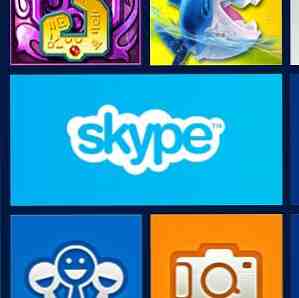
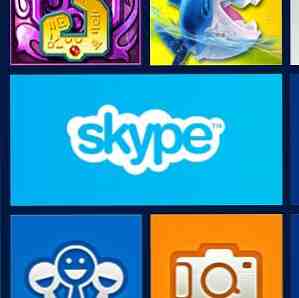 Som en Windows Phone-bruker siden plattformen lansert i 2010, hadde jeg et håp om at Windows 8 ville være en stor suksess for Microsoft, hvis bare for å se noen fantasifulle implementeringer av det fliserbaserte brukergrensesnittet en gang kjent som “Metro” (og nå referert til som Moderne).
Som en Windows Phone-bruker siden plattformen lansert i 2010, hadde jeg et håp om at Windows 8 ville være en stor suksess for Microsoft, hvis bare for å se noen fantasifulle implementeringer av det fliserbaserte brukergrensesnittet en gang kjent som “Metro” (og nå referert til som Moderne).
Dessverre har Windows 8 ikke tatt seg av, men denne feilen er absolutt ikke på grunn av mangel på apps. Tross alt, det er flere års verdi for tradisjonelle Windows desktop apps å falle tilbake på! Når det gjelder de som er optimalisert for bruk under startskjermbildet og det moderne brukergrensesnittet, er det imidlertid flere som virkelig utnytter plattformen og sin nye visuelle stil.
Enten du bruker en Windows 8 RT-enhet (for eksempel Microsoft Surface) eller en standard Windows 8-datamaskin, vil følgende Windows 8 Moderne apper hjelpe deg med å realisere den virkelige kraften og potensialet til Microsofts nye forbrukerberegningsmodell.
Frisk Maling
Windows har aldri blitt levert med noe som nærmer seg en effektiv malingverktøyskasse siden 1990-tallet. Selv om det tradisjonelle Paint-programmet (den samme versjonen som ble oppdatert for Windows 7) er inkludert, tilbyr Windows Store Fresh Paint (dekket tidligere på MakeUseOf), en gratis app som har vist seg å være svært populær blant brukerne så langt.

Denne berøringsbaserte appen kan brukes med en mus, men det er for fingrene at den virkelig er optimalisert. Flere pensler er på tilbud, sammen med bakgrunnsfarger, alternativer, blyanter, bakgrunner teksturer og muligheten til å ta stillbilder av dine ferdige bilder.
I tillegg er ulike DLC tilgjengelig, gratis og premium. Finding Nemo-pakken kan koste et par dollar, men det er også den gratis morsomme pakken full av malemaler for å komme i gang. Som Fresh Paint selv er gratis fra Windows App Store, gjør dette mye moro uten kostnad!
Ideelt for yngre brukere, har Fresh Paint potensial utover bare å fargelegge. Legg til et pekepenn og du har et øyeblikkeskisse!
Fhotoroom
Selv om det ikke forsøker å erstatte high end-verktøy som Photoshop, er Fhotoroom en gratis app som gjør at du enkelt kan beskjære, endre størrelse, redigere og justere fargene på bilder og bilder du har lagret på Windows 8-datamaskinen din.

Optimalisert for berøring, kan du også legge til rammer og ulike eksponeringsendringer, samt noen interessante filtre for Instagram-esque-tilnærmingen. Mest avgjørende, dette er et veldig brukervennlig program!
Merk at Fhotoroom - som må installeres fra Windows App Store - ikke er helt gratis. Hvis du vil betale for pro-versjonen, kan du låse opp flere filtre, men du bør finne det meste av det du trenger, er tilgjengelig i gratisappen.
OneNote
Selv om jeg ikke er det du vil ringe en OneNote-entusiast, beundrer jeg sin evne til å synkronisere kryssplater på notater og har brukt det ofte de siste årene siden jeg kjøpte min første Windows Phone.

Denne nyeste versjonen er tilgjengelig gratis og uavhengig av Microsoft Office fra Windows Store, og tilbyr et fascinerende nytt berøringsbasert brukergrensesnitt.
Når du skriver inn notatene dine, vises en liten pil, og ved å trykke på den vil du bli presentert med menyhjulet, en flott ny måte å tilby de tradisjonelle Microsoft-formateringsalternativene i en kompakt, kontekstuell innstilling. En annen meny vises hvis du har valgt tekst, for eksempel.
Med muligheten til å synkronisere notatene dine via SkyDrive til andre enheter, er OneNote et unmissable Windows 8-program! Du finner OneNote i Windows App Store.
7digital Music
Musikkelskere som ønsker å hente den beste nye musikken, laste den ned til sine datamaskiner og synkronisere med andre enheter, bør lage en beeline for 7digital Music-appen, som tilbyr de nyeste albumene og de enkelte sporene i MP3-format, komplett med forhåndsvisningslister og konkurransedyktige priser.

Du må selvfølgelig registrere deg for å bruke tjenesten, men med lave priser og vanlig salg bør du enkelt finne musikken du vil lytte til og eie.
Wikipedia
Knapt en dag går forbi når jeg ikke sjekker Wikipedia for informasjon (vanligvis systemspesifikasjoner eller fødsels- og dødsdagen til en bemerkelsesverdig person) og mens det naturlige hjemmet sitt er en tradisjonell nettleser, er Windows 8-appen for nettstedet ganske forbløffende.

Som du ser fra skjermbildet, er Wikipedia optimalisert til å kjøre i liggende modus, men som med de fleste gode apper, bytter det lett til stående modus når tavlen roteres. Utrolig, men denne appen gjør den berømte online-encyklopedi til en virtuell bok - akkurat som en tradisjonell encyklopedi!
Med andre ord, i Wikipedia, har Wikipedia alltid ønsket å være! Du finner denne gratisappen i Windows App Store.
Skype
Det bør ikke komme som noen overraskelse for alle som har holdt seg oppdatert med utviklingen i teknologiverdenen for å lære at Microsofts nyeste store oppkjøp, Skype, er tilgjengelig som en app for Windows 8.

Selv om det ikke er så integrert som mange brukere (og Microsoft) kan like, er dette programvaren ganske viktig for kommunikasjon og meldinger, særlig da Windows Live Messenger (tidligere kjent som MSN Messenger) skal pensjoneres.
Berøringsgrensesnittet på Skype er raskt og effektivt, noe som gjør den spesielt nyttig for tabletter / hybrid-brukere. Favorittkontakter kan angis mens koblingene du må bruke for å kjøpe kreditt eller få abonnement, er til stede, selv om disse åpnes i nettleseren i stedet for å tillate transaksjoner i appen.
Gratis å laste ned og bruke når du ringer til andre brukere, vil Skype-appen selvfølgelig kreve at du oppretter et abonnement eller en forhåndsbetalingskonto for å ringe fasttelefoner og mobiler.
Konklusjon
Windows 8 er kanskje ikke allas kopp te, men det kan ikke benekte det faktum at utgivere som støtter den berøringsbaserte plattformen, gjør sitt ytterste for å presentere et utvalg stilige, kule og brukbare apps.
Hvis du planlegger å selge ideen om en Windows 8-datamaskin - spesielt en av nettbrettethetene - til vennene dine, må du sørge for at du har installert disse appene, og bruk dem ved enhver anledning!
Husk at disse appene vil fungere med begge Windows 8 RT Windows RT - Hva du kan og ikke kan Windows RT - Hva du kan og ikke kan Windows RT-utgaven ble diskret lansert om en og en halv time siden med flaggskipet Microsoft Surface RT tablet-enhet. Selv om det ikke er synlig å skille mellom Windows 8, er det noen viktige forskjeller på hva som ... Les mer enheter og standard Windows 8 tablet-, hybrid- og stasjonære datamaskiner.
Har du en foretrukket Windows 8 berøringsskjerm-app? Gi oss beskjed!
Utforsk mer om: Windows 8.


